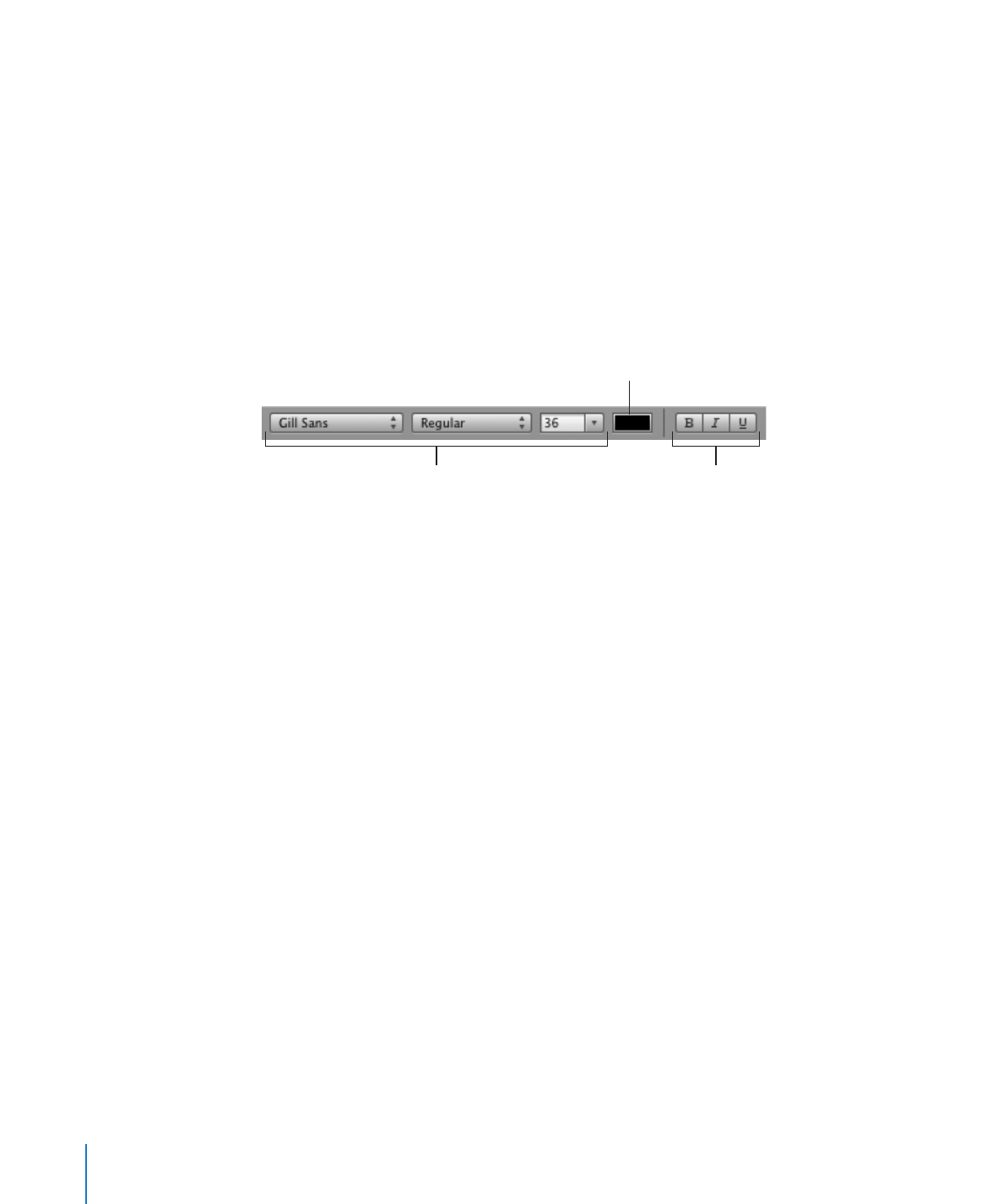
Schaduw toevoegen aan tekst
U kunt de opmaakbalk gebruiken om snel schaduw aan tekst toe te voegen. Om de
weergave van de schaduwen te wijzigen, gebruikt u het venster 'Lettertypen'.
Selecteer eerst een stuk tekst of een tekstvak met de tekst waaraan u schaduw wilt
toevoegen.
Schaduwen toevoegen aan geselecteerde tekst
Selecteer 'Schaduw' in de opmaakbalk.
m
Schaduwen op geselecteerde tekst toepassen en hun weergave aanpassen
1
Om schaduw toe te voegen aan geselecteerde tekst, klikt u op de knop 'Letter' in de
knoppenbalk en klikt u vervolgens op de knop voor tekstschaduw.
2
Sleep de schuifknop voor de mate van ondoorzichtigheid van de schaduw (de eerste
schuifknop aan de linkerkant) naar rechts om de schaduw donkerder te maken.
3
Sleep de schuifknop voor de mate van vervaging van de schaduw (de middelste
schuifknop) naar rechts om de schaduw vager te maken.
4
Sleep de schuifknop voor de afstand van de schaduw (de derde schuifknop) naar
rechts om de schaduw van de tekst te scheiden.
52
Hoofdstuk 4
Werken met tekst
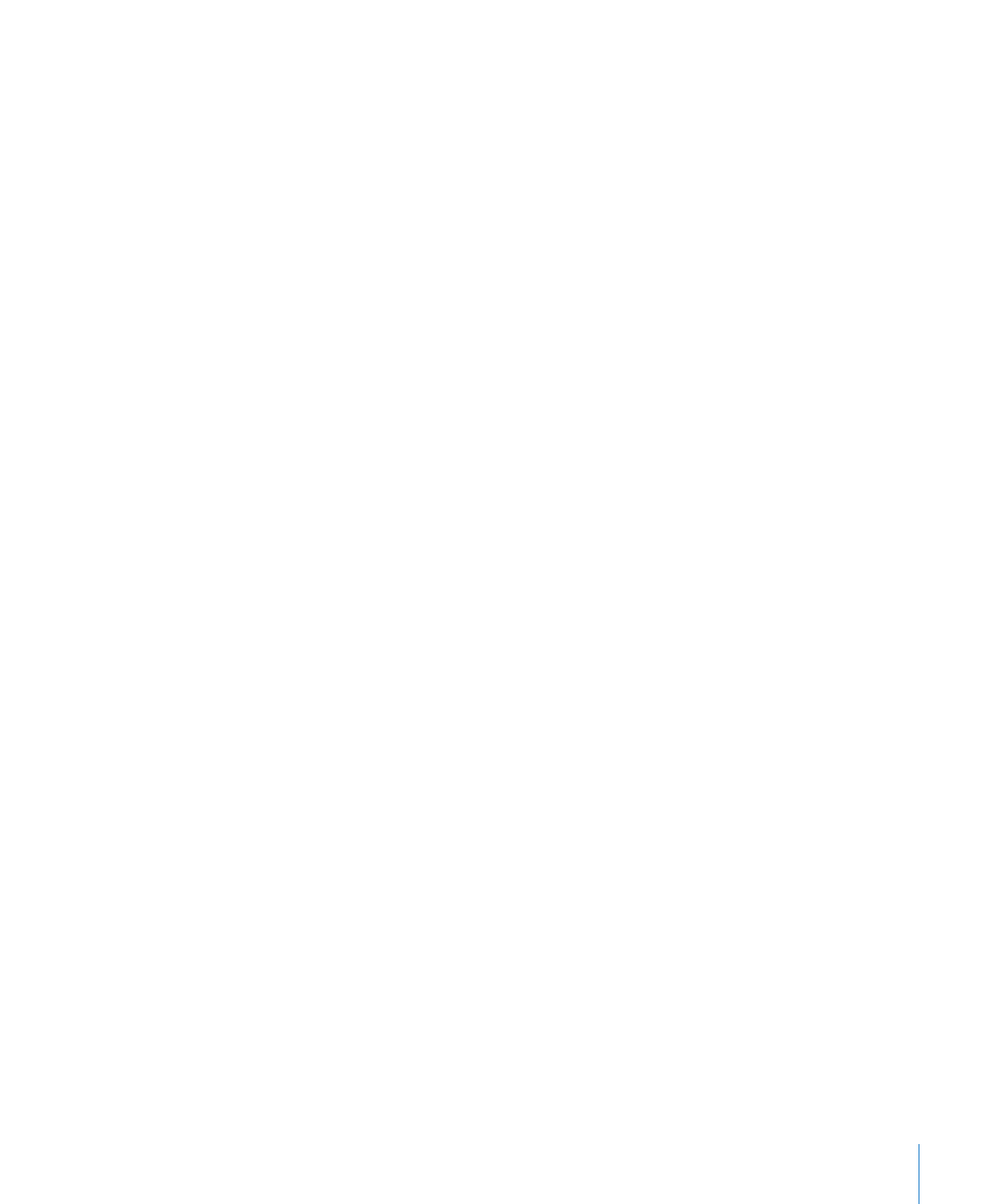
Hoofdstuk 4
Werken met tekst
53
5
Stel met behulp van de rotatieknop de richting van de schaduw in.
U kunt ook via het infovenster 'Afbeelding' de weergave van tekstschaduwen
aanpassen; zie “Een schaduw aan een object toevoegen” op pagina 104 voor meer
informatie.